Vienkārša un ātra Android sakņu rokasgrāmata

Pēc Android tālruņa saknes piekļuves iegūšanas jums ir pilnīga piekļuve sistēmai un varat palaist daudzu veidu lietotnes, kurām nepieciešama saknes piekļuve.
Spoguļot Android tālruņa vai Windows datora saturu Android TV ierīcēs, vienmēr ir bijis viegli, taču tagad iPhone, iPad un pat Mac lietotāji var baudīt tādas pašas ērtības. Pats labākais ir tas, ka nav nepieciešamas trešo pušu lietotnes vai citi sarežģīti risinājumi — AirPlay tagad darbojas tieši Google TV un Android TV.
Ieslēdziet AirPlay pakalpojumā Google TV vai Android TV
Gadiem ilgi viena no lielākajām problēmām iPhone lietotājiem, kas izmanto Android TV vai Google TV, ir bijusi AirPlay atbalsta trūkums. Šis ierobežojums tagad tiek lēnām risināts.
Daudzi jauni Google TV un Android TV modeļi tagad atbalsta AirPlay, tāpēc varat kopīgot saturu tieši no sava iPhone vai iPad, neizmantojot trešo pušu lietotnes. Pieredze ir gandrīz identiska Android ierīces ekrāna spoguļošanai televizorā .
Varat pārbaudīt, vai jūsu Google TV vai Android TV atbalsta AirPlay, pārbaudot specifikācijas tiešsaistē vai atverot lietotni Iestatījumi , lai atrastu AirPlay iestatījumus .
Piezīme . Pārliecinieties, vai televizoram ir instalēta jaunākā programmatūras versija, dodoties uz sadaļu Iestatījumi > Sistēma > Par > Sistēmas atjauninājums . Piemērā redzamajam TCL televizoram AirPlay nebija iebūvēts, taču tas tika pievienots vēlāk, izmantojot programmatūras atjauninājumu.
AirPlay iestatīšana saderīgā Google TV vai Android TV ierīcē ir diezgan vienkārša. Vispirms pārliecinieties, vai gan jūsu iPhone, gan televizors ir savienoti ar vienu un to pašu Wi-Fi tīklu. Kad esat izveidojis savienojumu ar tīklu, pārbaudiet, vai jūsu televizorā ir iespējota AirPlay funkcija.
Šī funkcija pēc noklusējuma ir iespējota lielākajā daļā televizoru, taču jums joprojām ir jāpārbauda, vai tā ir iespējota un pareizi iestatīta.
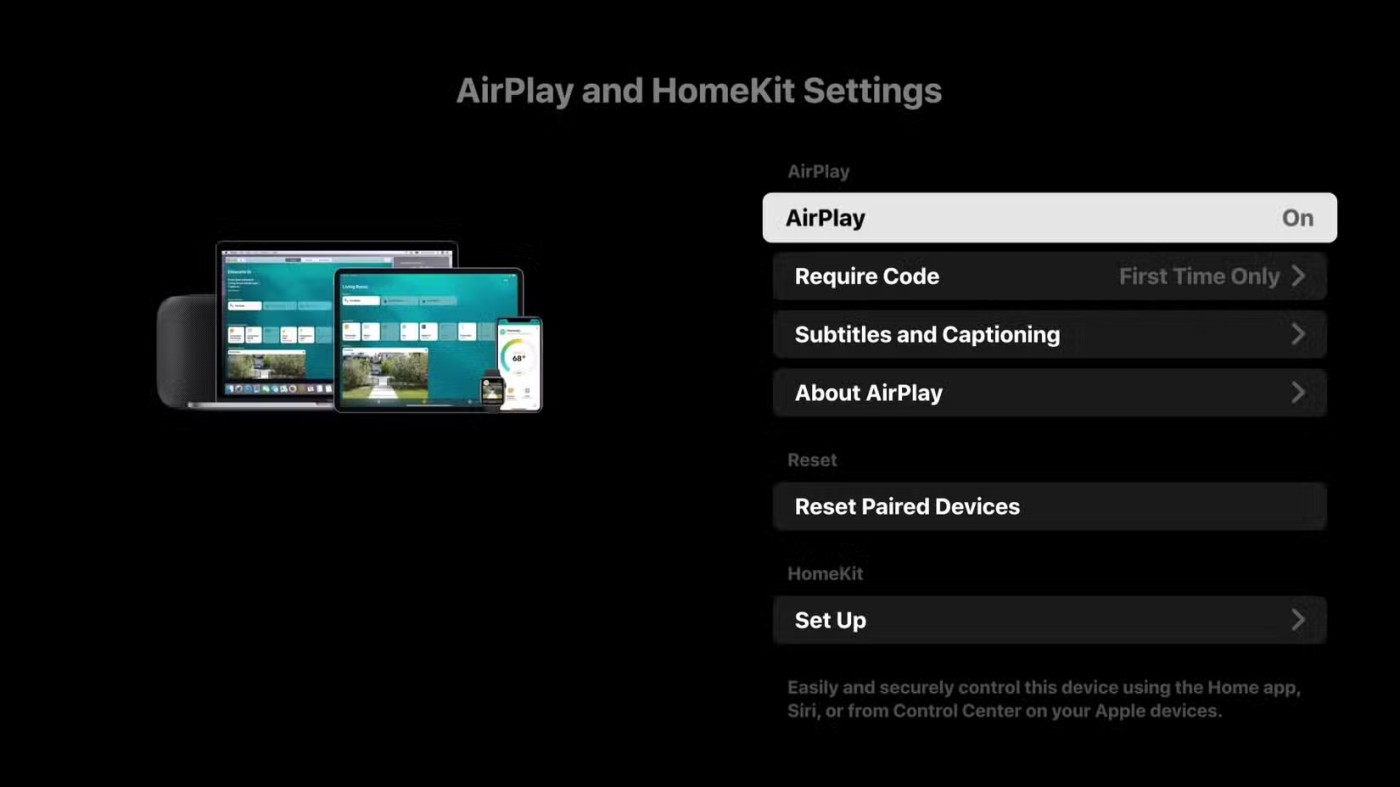
Ne visām Android TV un Google TV ierīcēm ir vienāds izvēlnes izkārtojums, tāpēc AirPlay ieslēgšanas darbības var nedaudz atšķirties. Tomēr jums vienkārši jāatrod AirPlay opcija iestatījumos un jāieslēdz tā.
Kad AirPlay ir ieslēgts, jūsu televizors sāks tikt rādīts kā pieejama ierīce visām Apple ierīcēm jūsu tīklā. Pēc tam varat spoguļot visu ekrānu vai apraidīt noteiktu saturu savā televizorā.
iPhone ekrāna projicēšana televizorā, izmantojot AirPlay
iPhone ekrāna spoguļošana Google TV vai Android TV ekrānā darbojas tāpat kā Apple TV.
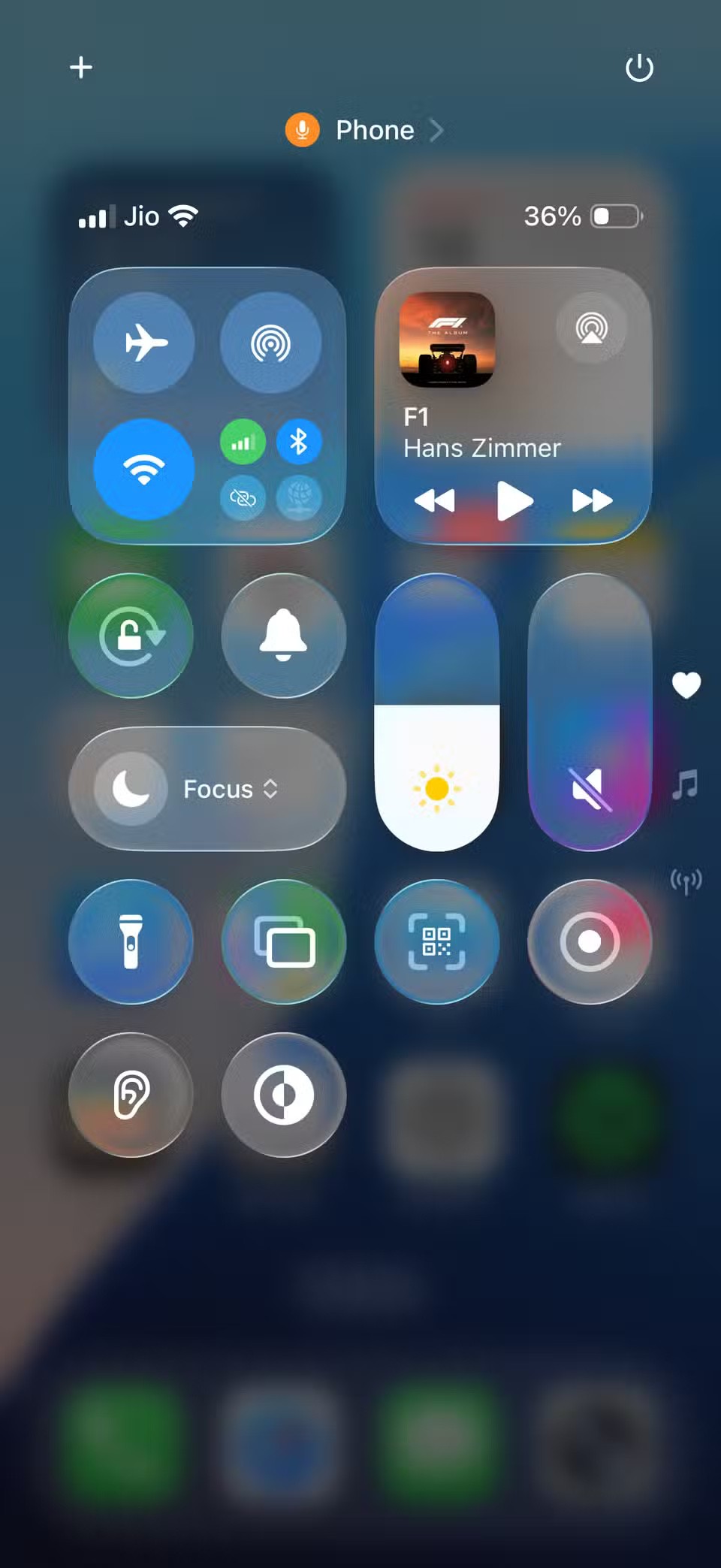
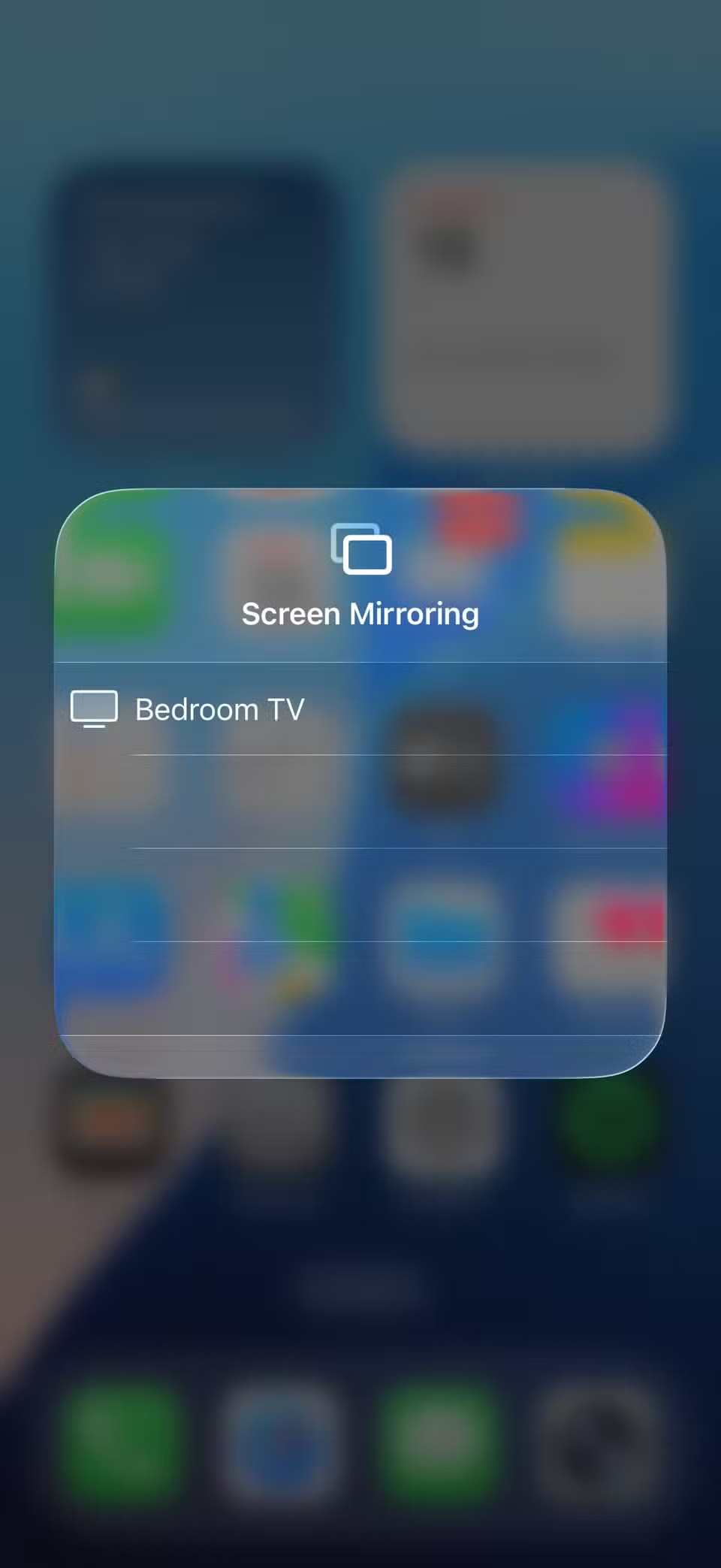
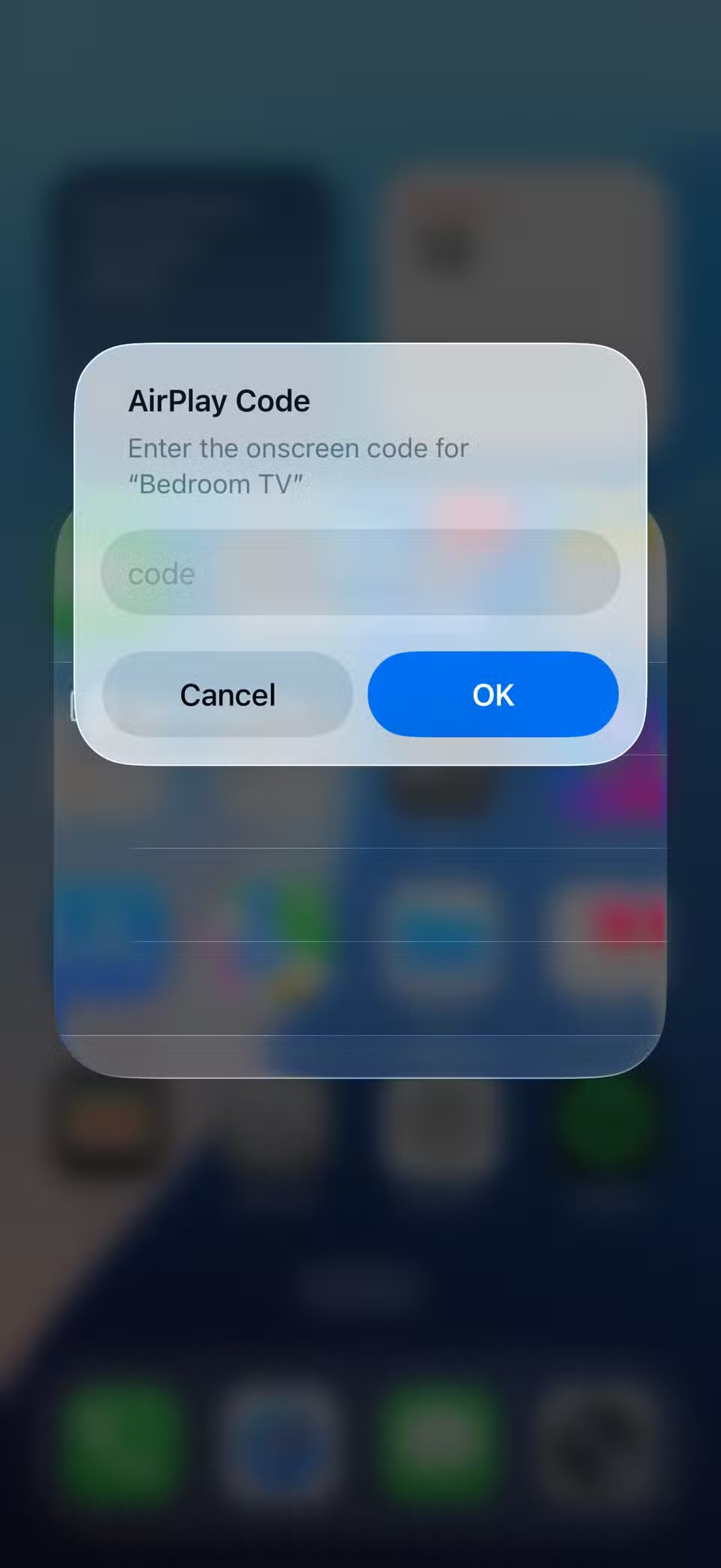
Šis kods jāievada tikai pirmo reizi pievienojot iPhone tālruni. Kad savienojums ir izveidots, iPhone ekrāns nekavējoties parādīsies televizorā. Turpmāk katrs pieskāriens, vilkšana un ritināšana tiks spoguļota. Lietotnēs, kas to atbalsta, varat pat pārslēgties uz ainavas režīmu.
Šī funkcija ir īpaši noderīga, ja nepieciešams koplietot saturu starp dažādām lietotnēm. Piemēram, tā ievērojami atvieglo darba slaidrāžu prezentēšanu vai īsu video skatīšanos no lietotnēm, kas neatbalsta tiešraides straumēšanu. To var pat izmantot kā sekundāro displeju, filmējot ar sava iPhone kameru.
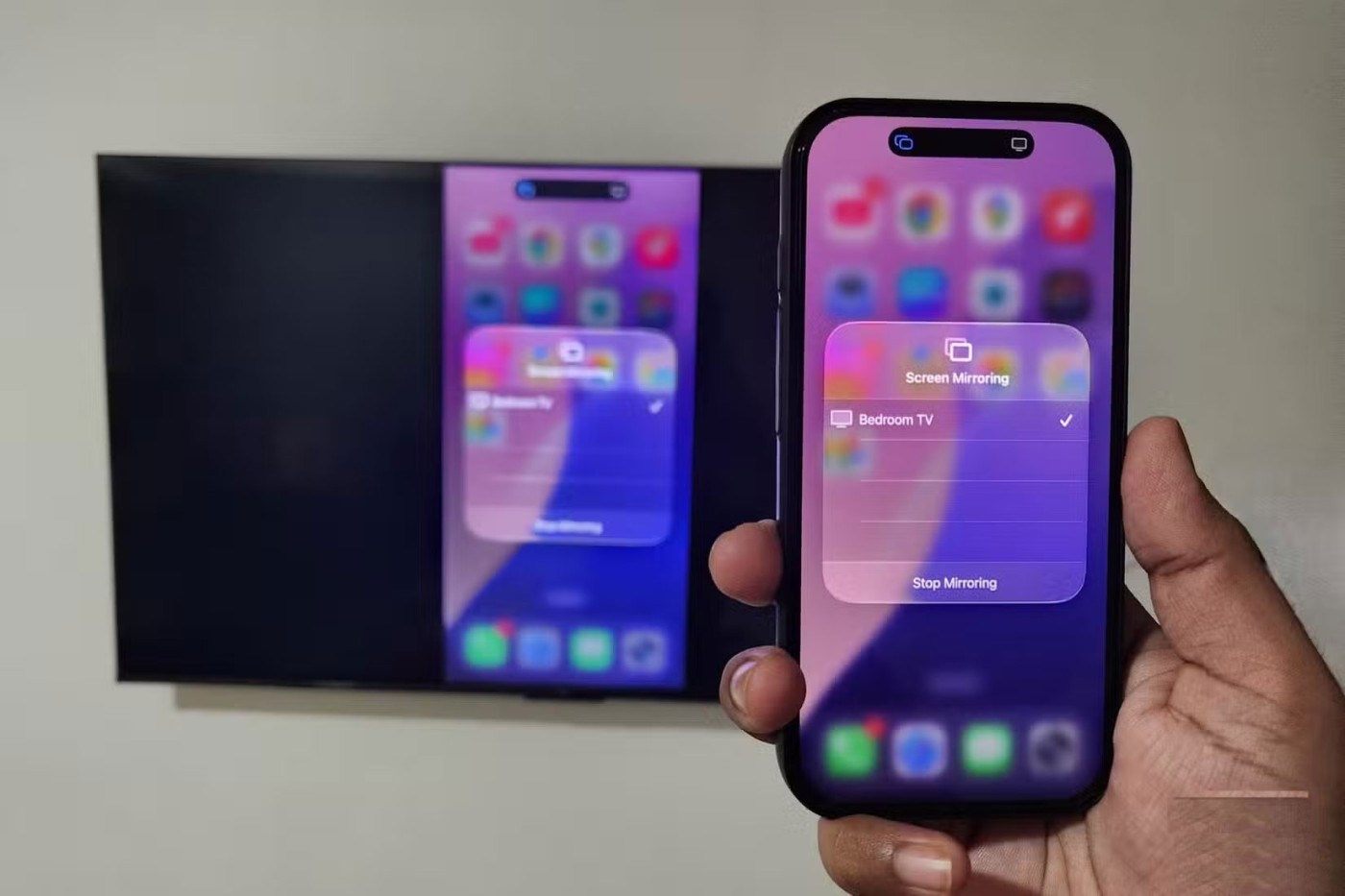
Lai pārtrauktu ekrāna spoguļošanu, iPhone tālrunī pieskarieties ikonai Dynamic Island un atlasiet Pārtraukt spoguļošanu . Varat arī atvērt vadības centru, pieskarties ikonai Screen Mirroring (Ekrāna spoguļošana ) un tur atlasīt Pārtraukt spoguļošanu .
Veiktspēja lielā mērā ir atkarīga no jūsu Wi-Fi tīkla kvalitātes. Ja jūsu savienojums ir spēcīgs un stabils, atskaņošana būs vienmērīga un video un attēli asi.
Tomēr, ja signāls ir vājš vai nestabils, jūs varat pamanīt nelielu aizkavi starp darbībām tālrunī un ekrānā redzamo. Šādā gadījumā labāk ir izmantot USB-C–HDMI adapteri, lai iPhone tieši pievienotu televizoram.
Apraidiet noteiktu saturu no iPhone uz televizoru
Lai gan pilnekrāna spoguļošana var būt noderīga, tā ne vienmēr ir nepieciešama. Dažreiz jūs vienkārši vēlaties atskaņot dziesmu no sava iPhone caur televizora skaļruņiem vai kopīgot konkrētu albumu vai videoklipu, nepārraidot visu uz savu ierīci.
Tādā gadījumā varat straumēt visu, ko vēlaties, ja vien lietotne atbalsta AirPlay. Vienkārši atveriet fotoattēlu, videoklipu vai dziesmu, pieskarieties AirPlay ikonai un atlasiet savu televizoru. Ja izmantojat lietotni Fotoattēli, vispirms pieskarieties kopīgošanas ikonai un pēc tam atlasiet AirPlay . Lai gan AirPlay ir paredzēts tikai audio atskaņošanai, varat izmantot savu iPhone arī citiem uzdevumiem, nepārtraucot atskaņošanu.
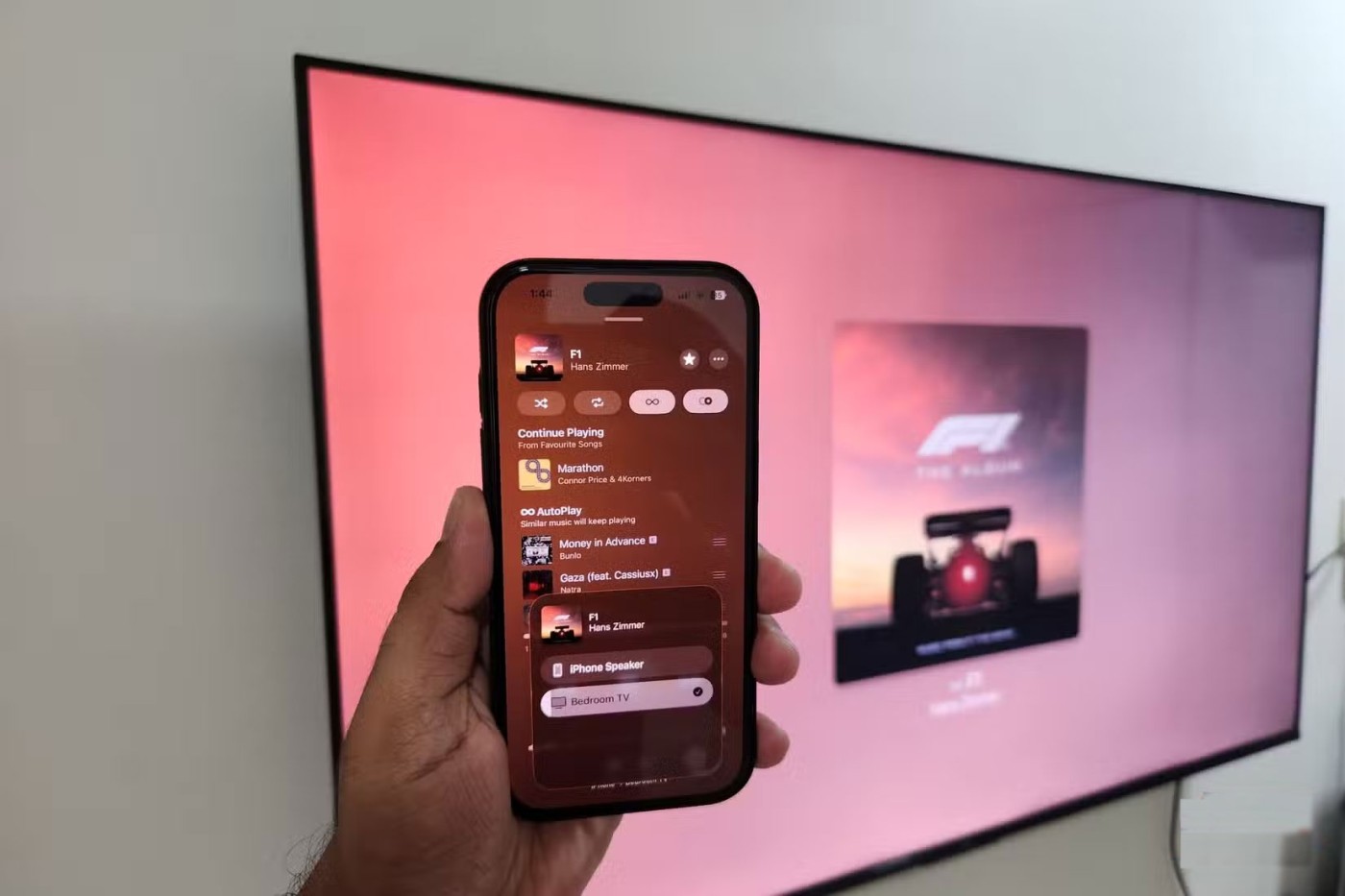
AirPlay atbalsts Google TV un Android TV padara satura spoguļošanu vai straumēšanu no iPhone tālruņa nemanāmi ērtu, un tas nemanāmi darbojas arī ar iPad vai Mac. Cilvēkiem tas patīk, lai maksimāli izmantotu mājas kinozāles sistēmu vai kopīgotu mazuļa fotoattēlus ar ģimeni un draugiem, taču ir arī daudzi citi veidi, kā to izbaudīt.
Pēc Android tālruņa saknes piekļuves iegūšanas jums ir pilnīga piekļuve sistēmai un varat palaist daudzu veidu lietotnes, kurām nepieciešama saknes piekļuve.
Android tālruņa pogas nav paredzētas tikai skaļuma regulēšanai vai ekrāna aktivizēšanai. Ar dažām vienkāršām izmaiņām tās var kļūt par īsinājumtaustiņiem ātrai fotoattēla uzņemšanai, dziesmu izlaišanai, lietotņu palaišanai vai pat ārkārtas funkciju aktivizēšanai.
Ja atstājāt klēpjdatoru darbā un jums steidzami jānosūta ziņojums priekšniekam, ko jums vajadzētu darīt? Izmantojiet savu viedtālruni. Vēl sarežģītāk — pārvērtiet savu tālruni par datoru, lai vieglāk veiktu vairākus uzdevumus vienlaikus.
Android 16 ir bloķēšanas ekrāna logrīki, lai jūs varētu mainīt bloķēšanas ekrānu pēc savas patikas, padarot bloķēšanas ekrānu daudz noderīgāku.
Android režīms “Attēls attēlā” palīdzēs samazināt video izmēru un skatīties to attēla attēlā režīmā, skatoties video citā saskarnē, lai jūs varētu darīt citas lietas.
Video rediģēšana operētājsistēmā Android kļūs vienkārša, pateicoties labākajām video rediģēšanas lietotnēm un programmatūrai, ko mēs uzskaitām šajā rakstā. Pārliecinieties, ka jums būs skaisti, maģiski un eleganti fotoattēli, ko kopīgot ar draugiem Facebook vai Instagram.
Android Debug Bridge (ADB) ir jaudīgs un daudzpusīgs rīks, kas ļauj veikt daudzas darbības, piemēram, atrast žurnālus, instalēt un atinstalēt lietotnes, pārsūtīt failus, root un flash pielāgotas ROM, kā arī izveidot ierīču dublējumkopijas.
Ar automātisko lietojumprogrammu klikšķināšanu. Jums nebūs daudz jādara, spēlējot spēles, izmantojot lietojumprogrammas vai veicot ierīcē pieejamos uzdevumus.
Lai gan nav brīnumlīdzekļa, nelielas izmaiņas ierīces uzlādes, lietošanas un glabāšanas veidā var būtiski palēnināt akumulatora nodilumu.
Tālrunis, ko daudzi cilvēki šobrīd iecienījuši, ir OnePlus 13, jo papildus izcilai aparatūrai tam ir arī funkcija, kas pastāv jau gadu desmitiem: infrasarkanais sensors (IR Blaster).
Google Play ir ērts, drošs un labi darbojas lielākajai daļai cilvēku. Taču ir vesela pasaule alternatīvu lietotņu veikalu — daži piedāvā atvērtību, citi piešķir prioritāti privātumam, bet citi ir vienkārši jautra pārmaiņa par laika pavadīšanu.
TWRP ļauj lietotājiem saglabāt, instalēt, dublēt un atjaunot programmaparatūru savās ierīcēs, neuztraucoties par ierīces stāvokļa ietekmēšanu, veicot sakņošanu, mirgošanu vai instalējot jaunu programmaparatūru Android ierīcēs.
Ja domājat, ka labi pazīstat savu Galaxy ierīci, Good Lock parādīs, cik daudz vairāk tā spēj.
Lielākā daļa no mums izturas pret sava viedtālruņa uzlādes portu tā, it kā tā vienīgais uzdevums būtu uzturēt akumulatoru. Taču šī mazā pieslēgvieta ir daudz jaudīgāka, nekā varētu šķist.
Ja esat noguris no vispārīgiem padomiem, kas nekad nedarbojas, šeit ir daži, kas nemanāmi maina jūsu fotografēšanas veidu.
Lielākā daļa bērnu dod priekšroku spēlēties, nevis mācīties. Tomēr šīs mobilās spēles, kas ir gan izglītojošas, gan izklaidējošas, patiks maziem bērniem.
Apskati digitālo labsajūtu savā Samsung tālrunī, lai redzētu, cik daudz laika dienas laikā pavadi pie tālruņa!
Viltus zvanu lietotne palīdz jums izveidot zvanus no sava tālruņa, lai izvairītos no neērtām, nevēlamām situācijām.
Ja patiešām vēlaties aizsargāt savu tālruni, ir pienācis laiks sākt to bloķēt, lai novērstu zādzības, kā arī pasargātu to no uzlaušanas un krāpniecības.
Samsung tālruņa USB ports ir paredzēts ne tikai uzlādei. Sākot ar tālruņa pārvēršanu par galda datoru un beidzot ar citu ierīču barošanu, šīs mazpazīstamās lietotnes mainīs jūsu ierīces lietošanas veidu.
Pēc Android tālruņa saknes piekļuves iegūšanas jums ir pilnīga piekļuve sistēmai un varat palaist daudzu veidu lietotnes, kurām nepieciešama saknes piekļuve.
Android tālruņa pogas nav paredzētas tikai skaļuma regulēšanai vai ekrāna aktivizēšanai. Ar dažām vienkāršām izmaiņām tās var kļūt par īsinājumtaustiņiem ātrai fotoattēla uzņemšanai, dziesmu izlaišanai, lietotņu palaišanai vai pat ārkārtas funkciju aktivizēšanai.
Ja atstājāt klēpjdatoru darbā un jums steidzami jānosūta ziņojums priekšniekam, ko jums vajadzētu darīt? Izmantojiet savu viedtālruni. Vēl sarežģītāk — pārvērtiet savu tālruni par datoru, lai vieglāk veiktu vairākus uzdevumus vienlaikus.
Android 16 ir bloķēšanas ekrāna logrīki, lai jūs varētu mainīt bloķēšanas ekrānu pēc savas patikas, padarot bloķēšanas ekrānu daudz noderīgāku.
Android režīms “Attēls attēlā” palīdzēs samazināt video izmēru un skatīties to attēla attēlā režīmā, skatoties video citā saskarnē, lai jūs varētu darīt citas lietas.
Video rediģēšana operētājsistēmā Android kļūs vienkārša, pateicoties labākajām video rediģēšanas lietotnēm un programmatūrai, ko mēs uzskaitām šajā rakstā. Pārliecinieties, ka jums būs skaisti, maģiski un eleganti fotoattēli, ko kopīgot ar draugiem Facebook vai Instagram.
Android Debug Bridge (ADB) ir jaudīgs un daudzpusīgs rīks, kas ļauj veikt daudzas darbības, piemēram, atrast žurnālus, instalēt un atinstalēt lietotnes, pārsūtīt failus, root un flash pielāgotas ROM, kā arī izveidot ierīču dublējumkopijas.
Ar automātisko lietojumprogrammu klikšķināšanu. Jums nebūs daudz jādara, spēlējot spēles, izmantojot lietojumprogrammas vai veicot ierīcē pieejamos uzdevumus.
Lai gan nav brīnumlīdzekļa, nelielas izmaiņas ierīces uzlādes, lietošanas un glabāšanas veidā var būtiski palēnināt akumulatora nodilumu.
Tālrunis, ko daudzi cilvēki šobrīd iecienījuši, ir OnePlus 13, jo papildus izcilai aparatūrai tam ir arī funkcija, kas pastāv jau gadu desmitiem: infrasarkanais sensors (IR Blaster).
















